文件怎么考到u盘里 U盘如何拷贝文件
更新时间:2023-12-25 10:48:35作者:xtyang
现随着科技的不断进步,U盘已成为我们日常生活中不可或缺的存储设备之一,无论是在工作中还是在学习中,我们经常需要将文件从电脑中拷贝到U盘中,以便随身携带或与他人分享。如何将文件快速、高效地拷贝到U盘中成为了我们需要掌握的一项基本技能。在本文中我们将探讨文件如何考到U盘里以及U盘如何拷贝文件的相关方法与技巧。无论您是新手还是有一定经验的用户,相信通过本文的介绍,您都能够更加熟练地操作U盘,轻松完成文件的拷贝任务。
方法如下:
1.把U盘插入电脑USB接口,并确认电脑已经读取U盘。当电脑上出现了小编标识的图标时表示已读取成功。
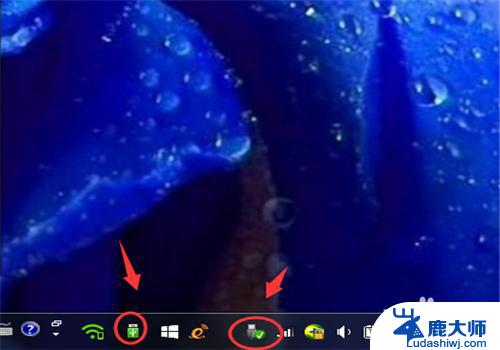
2.【打开U盘方式1】安装了安全软件的电脑,一般可以看到电脑右上角的U盘小助手。点击【打开U盘】,就可以把U盘打开了。

3.这个时候,用鼠标把要拷贝的文件拖拽到U盘即可
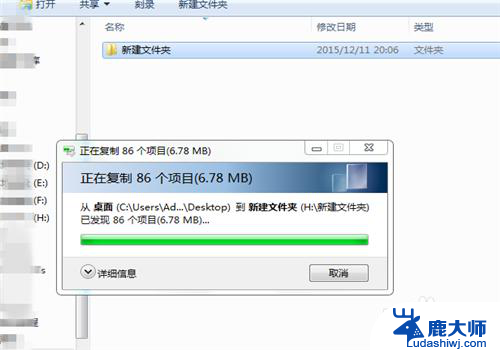
4.【打开U盘方式2】双击桌面上的【计算机】
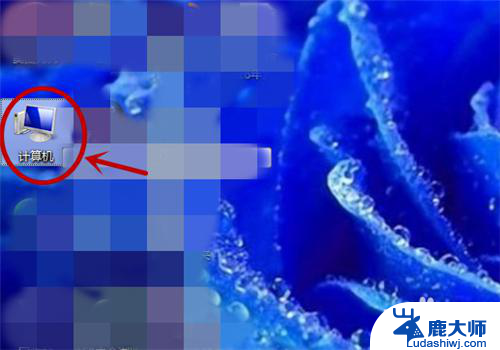
5.打开【计算机】后,在可移动的存储设备栏目下找到自己的U盘。双击打开,这个时候依然把要复制的文件拖拽到打开的U盘即可。
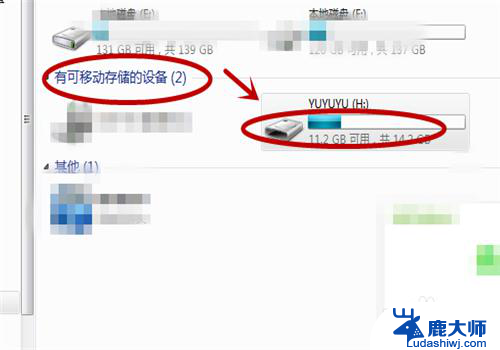
6.如果嫌打开U盘太麻烦,那么在电脑读取U盘后。把鼠标停留在要复制的文件上,再单击右键,把文件发送到自己的U盘即可。
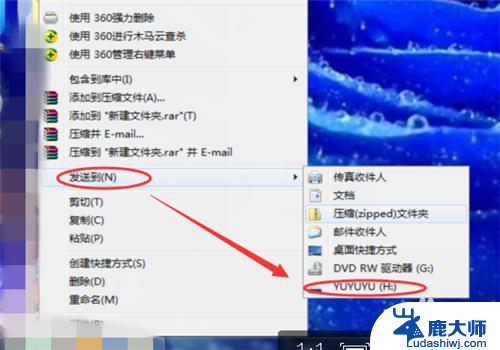
以上就是关于如何将文件保存到U盘的全部内容,如果有遇到相同情况的用户,可以按照小编的方法来解决。
- 上一篇: 笔记电脑怎样调节亮度 笔记本电脑亮度调节步骤
- 下一篇: word 字体繁体 怎么将简体字转换为繁体字
文件怎么考到u盘里 U盘如何拷贝文件相关教程
- 如何将文件拷贝到u盘 怎样把电脑文件拷贝到U盘
- u盘文件过大 拷贝不进去 文件太大无法复制到U盘提示
- wps如果将文件移动到u盘 wps文件怎么移动到u盘
- u盘东西怎么拷贝到电脑 如何将U盘中的文件复制到电脑
- u盘里怎么加密某个文件夹 u盘单独文件夹保护方法
- 如何更改u盘文件系统 U盘文件系统FAT32转NTFS方法
- u盘里的文件不小心删了 U盘文件不小心删除了怎么找回
- 怎么将文件保存到u盘 U盘保存文件方法
- u盘文件复制到电脑没反应 u盘文件无法复制怎么解决
- u盘有文件 但是显示空文件夹 U盘打开显示空文件夹但文件未丢失如何找回
- opporeno8如何设置锁屏壁纸 oppo手机锁屏壁纸设置教程
- 惠普136w无线打印机怎么连接wifi 惠普136w打印机怎样连接无线网络
- 如何去掉磁盘写保护功能 磁盘被写保护如何处理
- 手机投屏显示屏 如何用手机连接显示器进行投屏
- 电脑识别不到系统 电脑开机时显示找不到系统怎么办
- 文件夹如何删除 电脑怎么彻底删除已删除文件
电脑教程推荐
- 1 如何去掉磁盘写保护功能 磁盘被写保护如何处理
- 2 svn恢复删除的文件 SVN删除文件后如何恢复
- 3 qq聊天记录文件夹名称 QQ聊天记录保存文件夹
- 4 怎么看电脑有没有激活 检查电脑是否激活的方法
- 5 ultraiso怎么刻录到u盘 UltraISO软件怎么刻录系统镜像到U盘
- 6 笔记本键盘亮度开关 笔记本电脑键盘灯快捷键设置
- 7 联想笔记本进入安全模式按哪个键 联想笔记本进入安全模式的步骤
- 8 微信助手在哪里打开 电脑微信文件传输助手如何关闭
- 9 怎么删除word回车符号 怎样在Word文档中消除回车符号
- 10 iphone要连接itunes怎么办 IPhone连接ITunes提示停用怎么解决